微软商店下载的默认地址在哪-微软商店安装的软件在哪个文件夹
有很多用户在使用微软商店下载应用程序或游戏时,可能会对默认的下载地址产生疑问。而通常情况下,微软商店会将其下载的内容保存在一个特定的位置,这个位置被称为默认下载地址。那么微软商店安装的软件安装包怎么去查找呢?一起来看看吧。
微软商店安装软件的文件夹位置
1、双击进入“此电脑”,打开C盘。
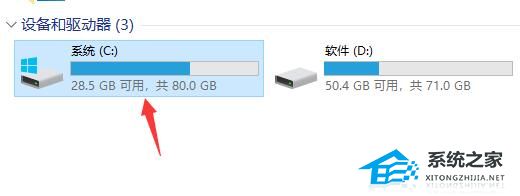
2、接着点击“Program Files”文件夹。
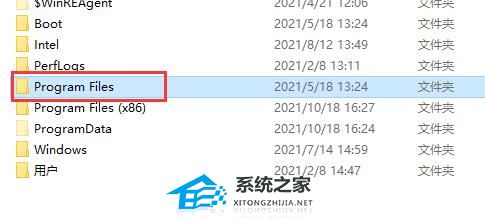
3、然后就可以看到“WindowsApps”文件夹,这个就是“Microsoft Store”的下载位置了。
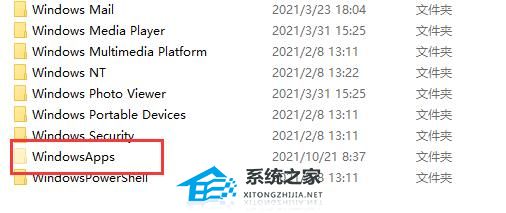
4、如果看不到该文件夹的话,很有可能是被隐藏了,点击顶部的“查看”选项卡。
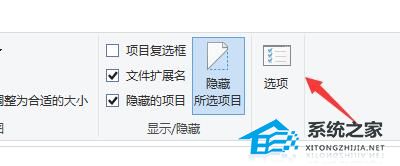
5、然后点击菜单栏中的“选项”。
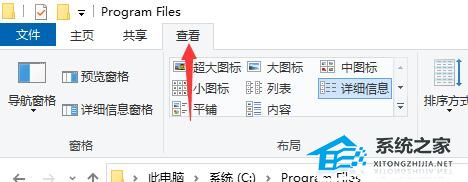
6、最后在打开的窗口中,切换到上方的“查看”选项卡中,找到“显示隐藏的文件、文件夹和驱动器”将其勾选上,点击确定就可以了。
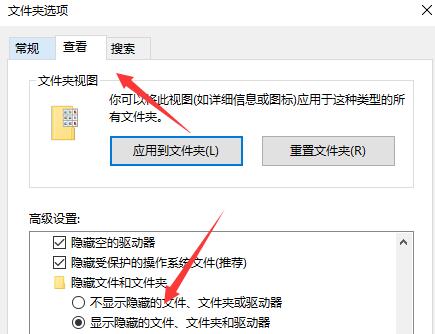
以上就是纯净版系统小编为你带来的关于“微软商店下载的默认地址在哪-微软商店安装的软件在哪个文件夹”的全部内容了,希望可以解决你的问题,感谢您的阅读,更多精彩内容请关注纯净版系统官网。
相关文章
- Win10纯净版和原版哪个好?Win10纯净版和原版区别介绍
- 深度技术怎么装Win10?深度技术Win10系统安装教程
- Win10 22H2和21H2区别是什么?Win10 22H2和21H2有什么区别?
- Win10 22H2是什么版本?Win10 22H2版本是什么意思?
- 笔记本Win10没有WLAN选项怎么办?笔记本Win10没有WLAN选项解决方法
- 笔记本Win10玩红警黑屏怎么办?笔记本Win10玩红警黑屏解决方法
- 笔记本Win10玩穿越火线无法全屏或黑边怎么办?
- 笔记本Win10无限重启自动修复怎么办?
- 电脑系统应该如何重装?重装Win10电脑系统的步骤
- 什么是Win10纯净版?Win10纯净版下载安装教程
- Win10已连接WIFI却无法点开右下角图标怎么办?
- Win10家庭版自动更新怎么永久关闭?永久关闭Win10家庭版自动更新的方法
- Win10家庭版没有本地用户和组怎么办?Win10家庭版添加本地用户和组的方法
- Win10家庭版如何设置开机密码?Win10家庭版设置开机密码的方法
- Win10纯净版和家庭版哪个好用?Win10纯净版和家庭版区别介绍
- Win10重装系统后没有网络适配器?Win10重装系统后没有网络适配器的解决方法
热门教程
win11关闭windows defender安全中心的四种方法
2Win11如何关闭Defender?Windows11彻底关闭Defender的3种方法
3win10不显示视频缩略图的两种解决方法
4win10关闭许可证即将过期窗口的方法
5win11任务栏怎么显示网速?win11任务栏显示实时网速的方法
6win11怎么切换桌面?win11切换桌面的四种方法
7win11忘记pin无法开机的三种最简单办法
8安装NET3.5提示0x800f0950失败解决方法
9Win11移动热点不能用怎么办?移动热点不工作怎么办?
10Win11如何打开预览窗格?Win11显示预览窗格的方法
装机必备 更多+
重装教程
大家都在看








